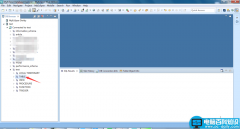目前NAS系统也在逐渐受到大家关注,用的人越来越多,有时候就会发现,重装系统后,网络里找不到共享网盘或者共享电脑,即使打开了所有的共享设置,如下图所示,我们先以win10为例。
电脑这里借用网络上高手的解释,比较老的NAS设备或者一些Linux系统的SAMBA软件包可能都是使用的是SMB1.x协议,Win10支持SMB 3.1.1协议。无法访问的话,就要确保系统内SMB1.0协议的安装。
解决方法:打开控制面板---程序或功能,在卸载或更改程序的选项左侧能看到:启用或关闭windows功能。
选择“启用或关闭Windows功能”
选中“SMB1.0/CIFS文件共享支持”,然后重新启动电脑即可生效,如下图
刚才是以WIN10为例,下面看一下WIN7下的设置
我们可以通过修改本地安全策略的方式,强制Windows使用兼容Samba的认证方式。首先,在“开始”-“搜索”框中输入“secpol.msc“打开本地安全策略。
然后找到”本地策略“-”安全选项“-”网络安全:LAN管理器身份验证级别“,我们可以看到其认证级别是没有定义的。右键单击,选择”属性“。
把属性改成“发送LM和NTLM - 如果已协商,则使用NTLMv2 会话安全”选项,然后单击“应用”-“确定”,就生效了。
还有就是从NAS网盘自身入手
有时候换个NAS硬盘,或者更改了什么设置之后也会出现连不上NAS网盘的情况,这时候可以进入网盘的管理页面来“重置”一下
以群晖为例,打开它的控制面板
找到 网络----DSM设置,然后可以看到“启用WINDOWS网络发现”的选项,正常来说是选上的,你可以把它取消,应用之后,再选上,类似于重置吧,点应用,这时候电脑上应该就要以找到NAS网盘了。
还有一种情况是群晖的版本变了,所以位置也变了,在下面这个位置
把 红线的选项选上就可以了。
win11系统里找不到NAS怎么办。我尝试用我上面自己写的方法发现根本没办法打开本地安全策略。后来摸索了一下,从NAS本身入手,又找到了一个解决方法。
首先进入nas的管理页面,打开控制面板。打开文件服务。点击高级设置。
电脑然后在最大SMb协议里选择smb3。他默认是smb2。至于为什么我也不是很了解,但是从感官上我推测。他的协议范围更广。所以原则上来说对于win11的支持更好。
这个时候重启电脑正常来说就可以找到你的NAS了
希望对于各位使用NAS有帮助。
电脑